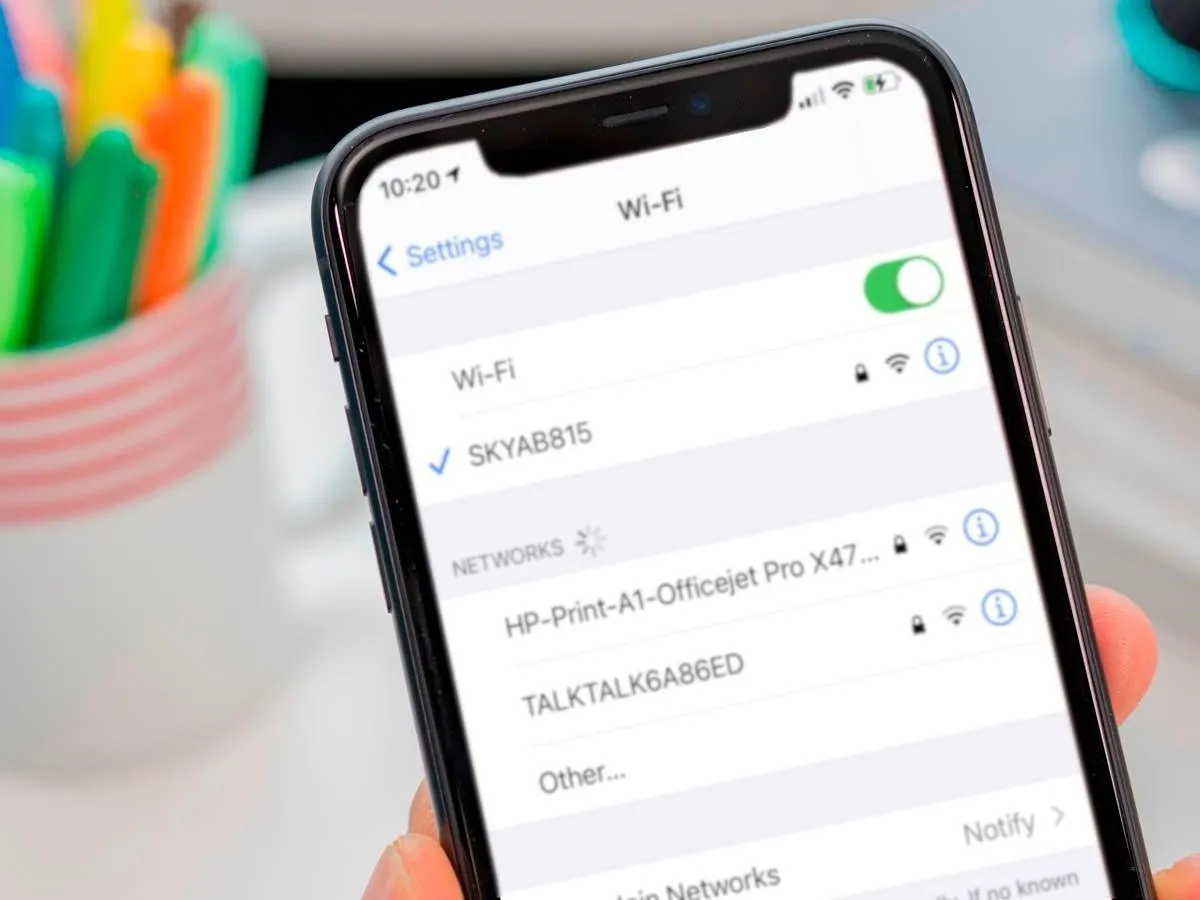Đôi khi mạng Internet bị ảnh hưởng ít nhiều khiến cho việc truy cập trên iPhone bị gián đoạn, lúc này bạn cần phải tìm cách tăng tốc độ Wi-Fi trên iPhone sao cho hợp lý.
Cách tăng tốc độ Wi-Fi cho iPhone phải thực hiện như thế nào? Làm sao để tăng tốc độ Wi-Fi cho iPhone? v.v… Đây là những câu hỏi thường xuyên được những người dùng iPhone đặt ra mỗi khi việc truy cập Internet của họ bị ảnh hưởng vì một số lý do nào đó. Blogkienthuc.edu.vn sẽ chỉ cho bạn biết 5 cách tăng tốc độ Wi-Fi cho iPhone thông qua bài viết dưới đây.
Bạn đang đọc: Mách bạn 6 cách tăng tốc độ Wi-Fi cho iPhone mới nhất 2023
6 cách tăng tốc độ Wi-Fi cho iPhone
1. Hạn chế những vật cản trở sóng Wi-Fi
Trước hết, bạn hãy chắc chắn rằng khoảng cách giữa iPhone và bộ phát Wi-Fi không bị chặn bởi quá nhiều vật thể. Vì sóng Wi-Fi là sóng vô tuyến, do đó nó cần tránh các vật làm nhiễu hay ảnh hưởng đến độ xuyên thấu của Wi-Fi.

Việc bọc kín chiếc iPhone của bạn bằng ốp lưng quá dày có thể làm nhiễu anten thu Wi-Fi. Do đó, bạn hãy tháo ốp lưng ra hoặc đổi sang một chiếc ốp lưng khác mỏng hơn và kiểm tra lại tín hiệu Wi-Fi trên điện thoại có được khắc phục chưa nhé.
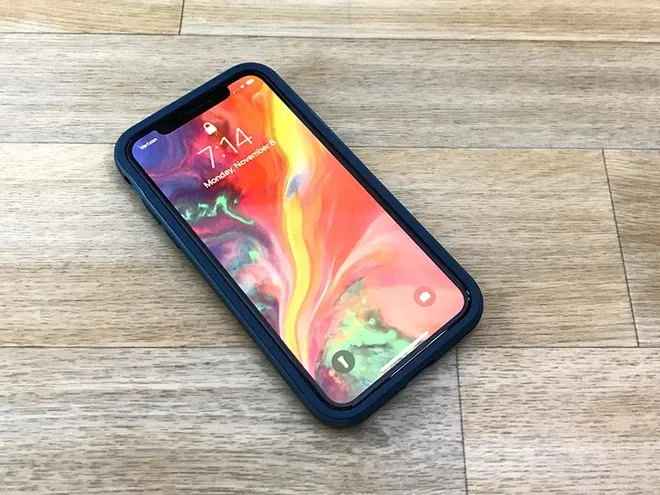
2. Khởi động lại router và iPhone của bạn để tăng tốc độ wifi
Bạn hãy thử khởi động lại router và iPhone của bạn trước khi kiểm tra xem thiết bị có hư hỏng gì không nhé. Với cách làm này bạn có thể giúp nó khắc phục lại một vài lỗi không phát hay nhận được tín hiệu.
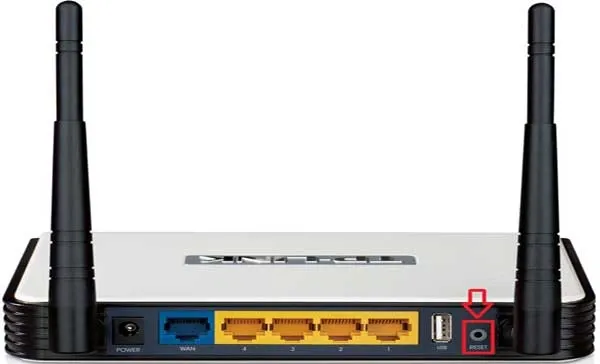
Ngoài ra, hãy thường xuyên hệ điều hành iOS trên iPhone lên phiên bản mới nhất. Các bản cập nhật này sẽ sửa lại các lỗi và cải thiện khả năng hoạt động của phần mềm.
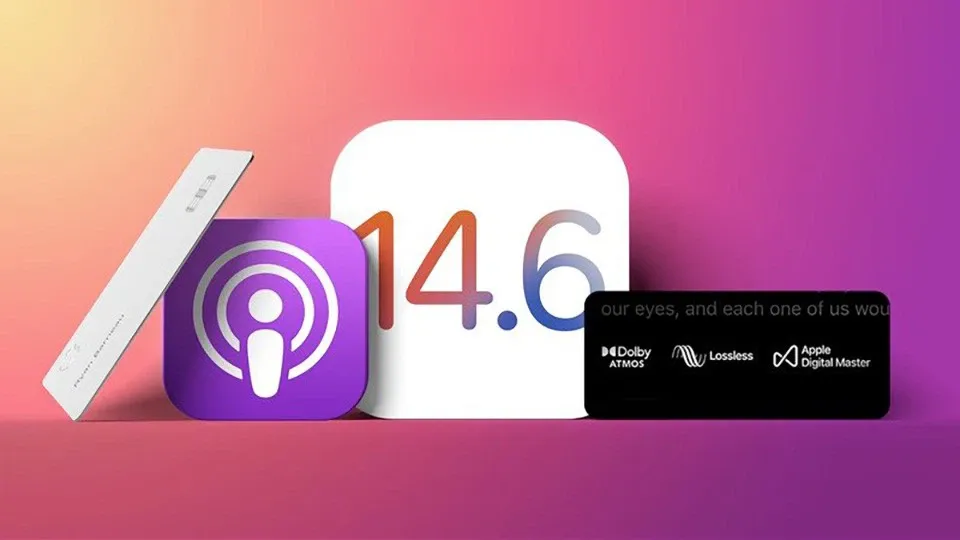
3. Cài đặt lại Wi-Fi
Trong nhiều trường hợp, iPhone đã bắt được sóng Wi-Fi nhưng lại không có kết nối Internet. Để khắc phục tình trạng này, bạn vào Cài đặt > Chọn Wi-Fi > Bấm vào nút “i” > Sau đó chọn Quên mạng này > Cuối cùng bạn xác nhận quên nữa là xong.
Tìm hiểu thêm: [Hướng dẫn] kích hoạt chế độ lọc ánh sáng xanh, bảo vệ mắt trên Windows 10
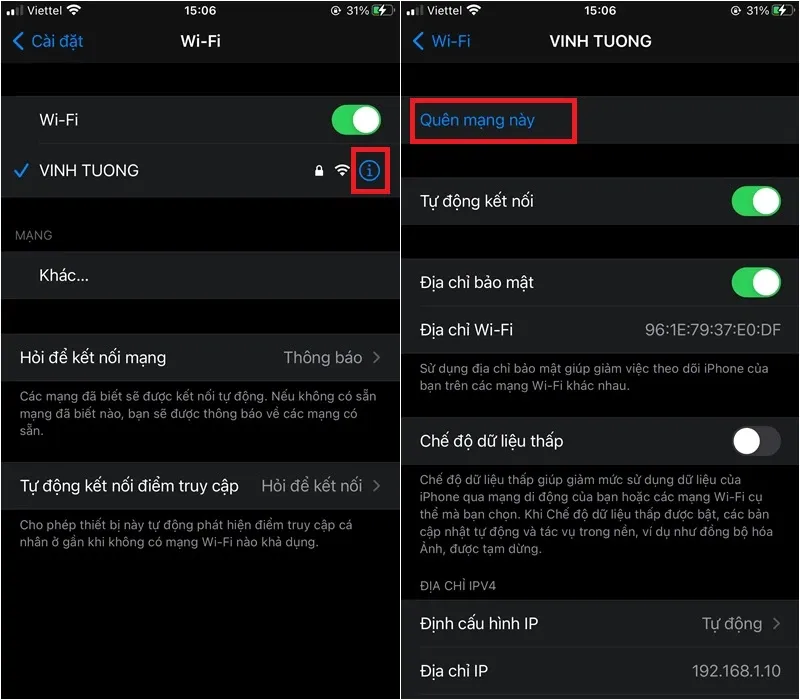
Sau đó bạn hãy đăng nhập lại Wi-Fi của mình xem có kết nối Internet chưa nhé.
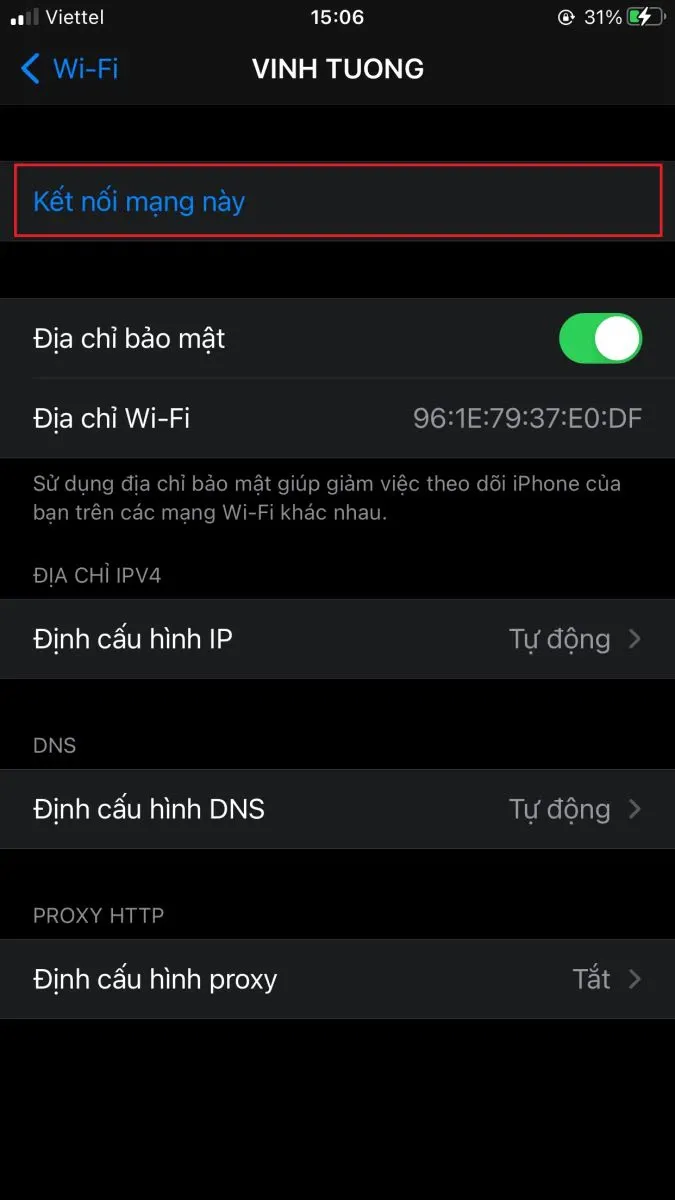
4. Sử dụng bộ phát Wi-Fi tốt hơn để tăng tốc độ wifi
Sử dụng một bộ phát Wi-Fi mạnh hơn với phạm vi phát rộng hơn và hỗ trợ 2 băng tần cùng lúc sẽ giúp cho tốc độ Wi-Fi trên iPhone của bạn được cải thiện rất nhiều. Bạn có thể tham khảo các bộ phát Wi-Fi đang được bán tại Blogkienthuc.edu.vn.

5. Cập nhật lại iOS lên phiên bản mới nhất
Bạn có thể cập nhật iOS từ phần thiết lập trên iPhone bằng cách mở ứng dụng Cài đặt trên điện thoại > Cài đặt chung > Cập nhật phần mềm > Tải về và cài đặt (Nếu bạn chưa update phiên bản mới nhất).
6. Liên hệ nhà cung cấp dịch vụ
Nếu tốc độ Wi-Fi giảm mạnh và sau khi thử những cách nói trên mà vẫn không thành công, bạn hãy liên hệ với nhà cung cấp dịch vụ Internet mà bạn đã kí hợp đồng để họ tìm hướng giải quyết và cử nhân viên đến tận nhà bạn.

>>>>>Xem thêm: Hướng dẫn bạn cách bật tính năng nhấc lên để đánh thức trên điện thoại Samsung
Hy vọng với những chia sẻ nhanh trên đây có thể giúp bạn cách tăng tốc độ Wi-Fi cho iPhone. Nếu bạn thấy bài viết hay thì hãy chia sẻ để ủng hộ cho team Thủ thuật của Blogkienthuc.edu.vn nhé.
Xem thêm: Các mẹo xử lí khi iPhone không kết nối được Wi-Fi